LAN内のパソコンでファイル共有する方法
LAN内のパソコンでファイル共有するとファイルのやり取りができるようになる
フォルダごとでも共有ができるようになる
これによりパソコンでの作業がしやすくなるし、データのバックアップもしやすくなる
ファイル共有を応用していけばプリンタの共有もできるようになるし、データサーバの構築もできるし、異なるOS間でのファイル共有もできるようになる
非常に便利な機能なので覚えておいて損はない
フォルダごとでも共有ができるようになる
これによりパソコンでの作業がしやすくなるし、データのバックアップもしやすくなる
ファイル共有を応用していけばプリンタの共有もできるようになるし、データサーバの構築もできるし、異なるOS間でのファイル共有もできるようになる
非常に便利な機能なので覚えておいて損はない
コンピュータ名とワークグループを確認する
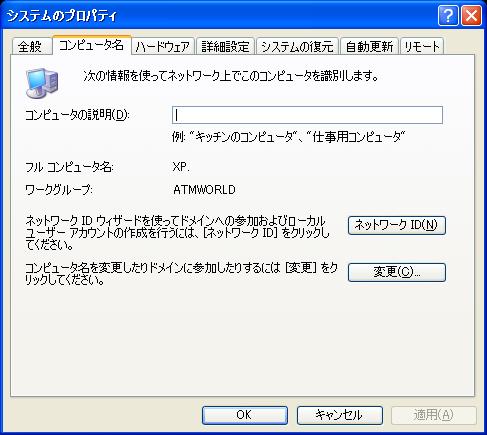
「マイコンピュータ」を右クリックして「プロパティ」をクリック
「コンピュータ名」タブの「フル コンピュータ名」と「ワークグループ」を確認する
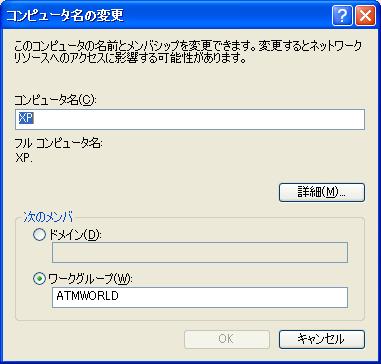 必要ならば「変更」をクリックして名前を変更する
必要ならば「変更」をクリックして名前を変更する
LANで複数のパソコンをつないでいる場合などはわかりやすいように名前を変更したほうがいい
また、ワークグループはLAN内のパソコンで違ってもフォルダの共有はできるが、同じほうが管理が簡単になる
フォルダ共有の設定
LAN内の他のパソコンと共有したいフォルダを右クリックして「共有とセキュリティ」をクリック
フォルダ共有を選択

「ネットワーク上でこのフォルダを共有する」にチェックする
「ネットワークユーザー意夜ファイルの変更を許可する」にチェックを入れれば、LAN内の他のパソコンからも変更ができるようになる
LAN内の他のパソコンから共有フォルダを開く
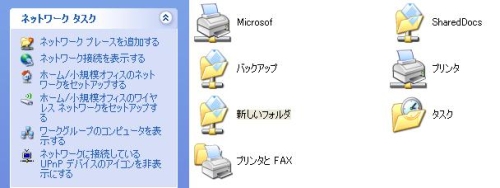
LAN内の他のパソコンから共有フォルダを開いてみる
LAN内の他のパソコンから「マイネットワーク」を開けば共有フォルダが表示されている
私もよく訪れるサイトがあります。パソコンに関するサイトはたくさんあります。
OS、フリーソフトなど目的にあわせて多くのサイトに訪れて見ましょう。
きっとあなたのお望みの情報がつかめるでしょう。
Windows、Mac、LinuxなどいろいろなOSがあります。
その中からご自分の使用目的にあったOSを見つけましょう。
そして、優れたフリーをなどを使ってお金も時間も節約しましょう。
少しでもそんなお手伝いができたらと思います。

